Corrigido bug de atualização no Windows - 8020002e
O Windows é um ótimo sistema operacional.A maioria das aplicações são projetadas para rodar no Windows, ao contrário de outros sistemas operacionais como o Mac OS.Infelizmente, o Windows nem sempre é perfeito e coloca os usuários em situações difíceis.
Uma situação difícil é tentar atualizar o Windows.Sempre que ocorre uma actualização do Windows, pode parecer uma aposta.A aposta é em atualizar ou não o Windows, em vez de dar um erro.
Um exemplo de um erro comum é "Windows Update error code 8020002E".Vários usuários do Windows reclamaram sobre a recepção deste erro.Mas o que significa este erro?
Se você receber o código de erro 8020002E, isso pode significar várias coisas.Exemplos incluem um arquivo Windows Update corrompido, proteção anti-vírus rígida bloqueando o Windows Update, ou o Windows Update sendo bloqueado em um estado "congelado".
Como é importante manter o Windows actualizado, hoje vamos mostrar-lhe como corrigir o código de erro "Windows Update 8020002E" no seu computador.Os métodos que estamos compartilhando com você hoje foram exaustivamente testados por nós e por muitos outros usuários.Por isso, é garantido que funcionam!
Qual é a causa do código de erro 8020002E do Windows Update?

Windows Update Instance em Problemas: A causa mais comum que causa esse código de erro é um ou mais componentes da unidade de processamento estarem bloqueados em um estado suspenso.Nessas situações, é melhor executar o Windows Update Troubleshooter (um utilitário que pode detectar a maioria das inconsistências e aplicar automaticamente a estratégia correta de correção).
Componente danificado da WU: Nos casos mais graves, este código de erro pode ser causado por um erro persistente da WU que não pode ser resolvido pelos métodos tradicionais.Se alguns componentes estiverem presos num estado suspenso, a única solução viável é reiniciar cada componente WU para eliminar a possibilidade de um componente paralisado.Isto pode ser feito com um agente WU automatizado ou com uma série de comandos no prompt CMD estendido.
Suíte AV excessivamente segura: Acontece que algumas suítes de firewall podem bloquear a conexão entre o computador do usuário final e o servidor da WU.O firewall Comodo é mais frequentemente citado pelos usuários afetados como responsável (mas pode haver outros). Neste caso, você pode resolver o problema removendo o pacote de proteção redundante e voltando para o firewall nativo.
Arquivos do sistema danificados: Como relatado por vários usuários afetados, este problema também pode ser devido a alguma corrupção subjacente que não pode ser resolvida da forma tradicional.Neste caso em particular, a única estratégia de recuperação viável é usar DISM ou System File Checker Scan, que é capaz de lidar com arquivos de sistema corrompidos.Mas em alguns casos raros, você pode precisar reiniciar todos os componentes do sistema operacional (via instalação limpa ou oficina de reparo) para corrigir o erro.
Como corrigir o Windows Update 8020002e?
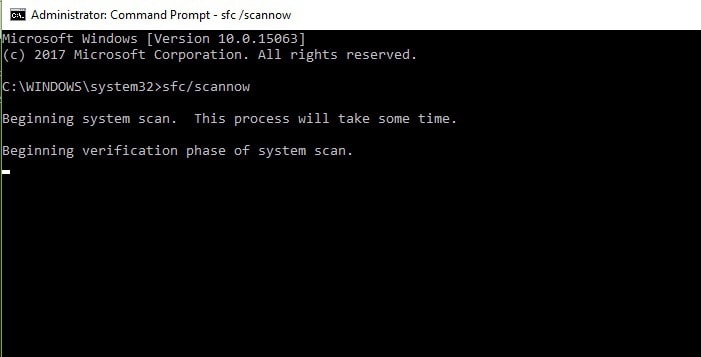
Remover a subpasta SoftwareDistribution
Primeiro, tente esta solução aprovada pelo usuário para o erro 8020002e de atualização do Windows.
- Prima a combinação de teclas Windows + X e seleccione Executar a partir do menu.
- Digite services.msc na caixa de texto Abrir e pressione Enter.
- Clique duas vezes em Windows Update para abrir a janela de propriedades que aparece logo abaixo dela.
- A partir do menu suspenso "Tipo de inicialização", clique em Desativado.
- Clique em Stop.
- Selecione a opção Aplicar e clique em OK para sair.
- Pressione a tecla Windows + o atalho da tecla E.
- Abra esta pasta no File Explorer: Windows > Distribuição de Software > Data Warehouse.
- Pressione Ctrl+A para selecionar tudo na DataStore.
- Na guia Iniciar, clique em Excluir.
- Depois abra o caminho para esta pasta:
- Windows > Distribuição de Software > Download.
- Apague tudo na pasta Downloads, como fez para a DataStore.
- Abra novamente as propriedades de atualização do Windows a partir da janela Serviços.
- Depois seleccione a opção Autorun e clique no botão Start.
- Clique nos botões Aplicar e OK.
Desactivar utilitários antivírus de terceiros
O erro 8020002e pode ser causado por um programa antivírus de terceiros que interfere com o Windows Update.O problema pode ser causado pelos programas antivírus Avast, Comodo, Sophos e McAfee.
Desactivar ou desinstalar estes programas antivírus antes de verificar as actualizações pode corrigir o erro.Clique com o botão direito do rato no ícone do seu programa antivírus na bandeja do sistema e procure a opção de desactivar no menu de contexto.Em seguida, selecione esta opção para desativar o software.
Desactivando o firewall do Windows Defender
Se você não tiver um programa antivírus de terceiros, tente desativar temporariamente o firewall do Windows Defender.
- Para fazer isso, digite Microsoft.WindowsFirewall no campo Run control / name e clique em OK.
- Clique em Habilitar ou Desabilitar Windows Defender Firewall no lado esquerdo do applet.
- Aqui, selecione as duas opções Desativar Firewall do Windows Defender.
- Clique em OK para sair.
- Se isso resolver o problema, você ainda precisará reativar o Windows Defender Firewall em algum momento.Antes de desativar o firewall, tente redefinir as configurações do WDF para seus padrões, clicando no botão "Restaurar padrões" no lado esquerdo do applet do Painel de Controle.
Desactivar um servidor proxy
Se você usar um servidor proxy, tente desativar o servidor proxy.
- Na barra de tarefas do Windows 10, clique em "Entrar Aqui" para pesquisar.
- Digite o status da rede como a palavra de pesquisa.
- Toque em Estado da rede para abrir a janela no mapa abaixo.
- Clique em Proxy nas configurações à esquerda.
- Desactivar a opção Utilizar um servidor proxy.
Realizar uma varredura de arquivo do sistema
Um arquivo de sistema corrompido pode ser outro fator que leva ao erro 8020002e.
- Para executar uma verificação de arquivo de sistema, digite cmd no utilitário de pesquisa do Windows 10.
- Abra a linha de comando avançada clicando com o botão direito do mouse sobre a linha de comando e selecionando Executar como administrador.
- Primeiro, execute o scan de gerenciamento de manutenção da imagem de instalação digitandoDISM /Online /Cleanup-Image /restore healthe pressionando Return.
- Em seguida, digite o comandosfc / scan nowe pressione Enter.
- Se a mensagem lhe disser que estas varreduras corrigiram algo, reinicie o Windows.
Muito provavelmente, estas permissões irão corrigir o erro 8020002e.No entanto, eles não são garantidos e alguns usuários podem precisar atualizar o Windows com uma instalação de reparo para corrigir o problema.
Alternativamente, os usuários podem redefinir o Windows 10 para as configurações de fábrica usando o utilitário Reset This PC.
Perguntas Mais Frequentes
Como faço para corrigir atualizações incompletas do Windows?
- Assegure-se de que as atualizações estão realmente bloqueadas.
- Desliga e liga novamente.
- Verifique o utilitário Windows Update.
- Dirija o solucionador de problemas da Microsoft.
- Inicie o Windows em modo seguro.
- Volte no tempo com uma restauração do sistema.
- Limpe o cache de arquivos do Windows Update.
- Façam um exame completo ao vírus.
Como corrigir o código de erro 0x80070422?
- Vá ao menu Iniciar -> tipo Executar -> clique duas vezes no primeiro resultado para executar Executar.
- Agora digite services.msc -> run windows services.
- Encontre o serviço de lista de rede -> clique com o botão direito do mouse sobre ele -> selecione "restart" (reiniciar).Você também pode selecionar "parar" e depois "reiniciar".
- Tente atualizar o seu computador novamente para ver se o erro persiste.
Como posso corrigir um erro desconhecido que ocorreu durante a utilização do Windows Update?
- Clique com o botão direito do mouse sobre a barra de tarefas e selecione Propriedades.
- Clique em Configurar.
- Na janela de ícones na área de notificação, certifique-se de que "Mostrar sempre todos os ícones e notificações na barra de tarefas" está marcado e, em seguida, clique em OK.
- Agora tente executar o Windows Update novamente, e as atualizações devem agora ser instaladas corretamente.
Como posso corrigir o erro 0x8024000B?
- Clique em Iniciar e depois em Executar.Se você não vê Executar no menu Iniciar, digite Executar na caixa Iniciar pesquisa e, em seguida, clique em Executar na lista de resultados.
- Copie e cole o seguinte texto na caixa de texto Executar: Cmd /c ren %systemroot%System32Spupdsvc.exe Spupdsvc. antigo.
- Clique OK.
- Execute o Windows Update novamente.